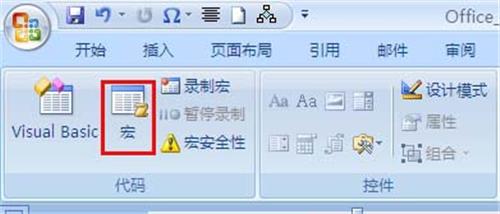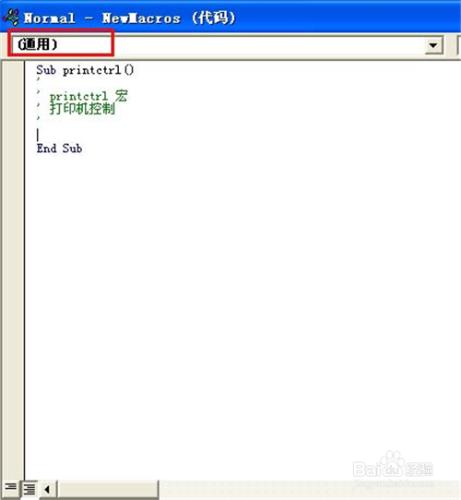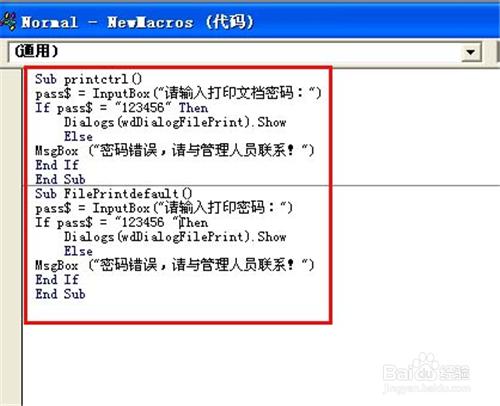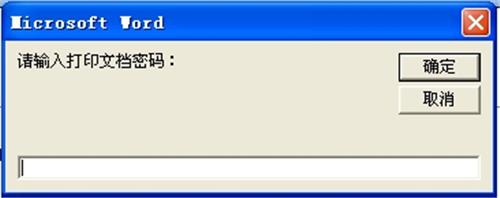如何利用Word巨集,給你的的Word列印加上密碼保護,沒有經過你的允許別人是不能用你的電腦列印的。這樣就可以避免在你不在的時候,公司的同事利用你的word列印一些非正常的文件,例如,你的列印是噴墨印表機,幾張相片就把墨給用完了,和老闆反映,老闆會怪你,和同事說,會僵化與同事之間的關係。具體作法如下:
工具/原料
Word2007使用方法_利用巨集實現本機Word列印密碼保護
方法/步驟
開啟word2007文件,單擊“開發工具”選項卡,在“程式碼”組中,單擊“巨集”。
彈出“巨集”對話方塊,輸入巨集名“printctrl”,輸入說明“印表機控制”,單擊“建立”
彈出VB程式碼編輯器,
在VB程式碼編輯器的normal中輸入以下程式碼:
Sub printctrl()
pass$ = InputBox("請輸入列印文件密碼:")
If pass$ = "123456" Then
Dialogs(wdDialogFilePrint).Show
Else
MsgBox ("密碼錯誤,請與管理人員聯絡!")
End If
End Sub
Sub FilePrintdefault()
pass$ = InputBox("請輸入列印密碼:")
If pass$ = "123456 Then
Dialogs(wdDialogFilePrint).Show
Else
MsgBox ("密碼錯誤,請與管理人員聯絡!")
End If
End Sub
單擊儲存,退出VB程式碼編輯器
單擊列印就會出現如圖所示的輸入列印密碼對話方塊,OK,控制word列印的巨集完成了
注意事項
以上是我分享的經驗,大家可以舉一反三,如果我的經驗對你有所幫助,麻煩點贊一下,謝謝